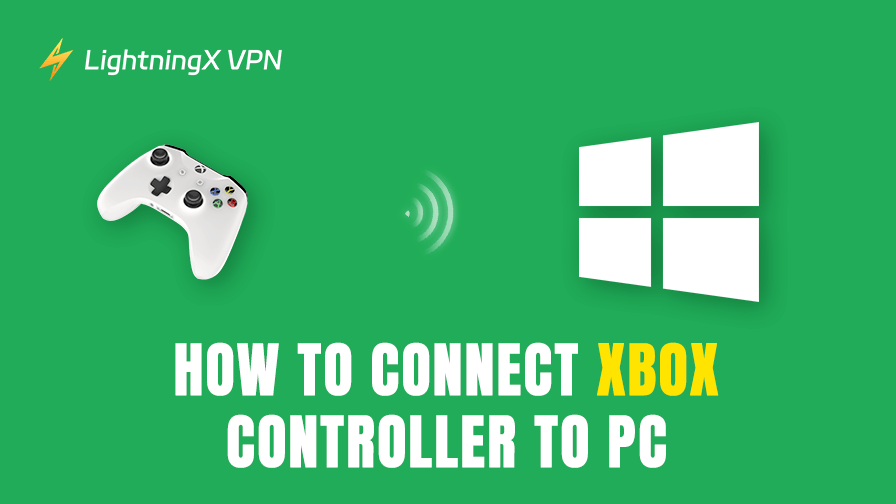Conectar el mando Xbox a un PC no es difícil. Puedes hacerlo de forma inalámbrica o con un cable. Una vez conectado, podrás disfrutar de una amplia biblioteca de juegos en tu PC.
Sigue leyendo para aprender a conectar tu mando Xbox a un PC y descubrir soluciones eficaces si la conexión no funciona.
Comparación de los tres métodos para conectar un mando Xbox a un PC
El estándar de comunicación inalámbrica Xbox proporciona una conexión más rápida y estable que el Bluetooth. Admite la conexión simultánea de 8 mandos, mientras que el Bluetooth solo admite de 1 a 2. Sin embargo, si tu PC no es compatible con el estándar inalámbrico Xbox, el Bluetooth es una opción gratuita y sencilla.
En comparación con la conexión inalámbrica, el uso de un cable USB ofrece el mejor rendimiento para juegos y permite cargar el mando. Sin embargo, el cable puede resultar incómodo para algunos usuarios.
Además, los dos primeros métodos están limitados a modelos específicos de controladores, pero el método USB-C funciona con todos ellos. Sin embargo, si utilizas un mando Xbox relativamente nuevo, como el Xbox Series X|S, Xbox One S|X o Xbox Elite Series 2, puedes conectarlo a tu PC utilizando cualquiera de los métodos disponibles.
Relacionado: Mejor Mando para PC Gaming: Una Revisión Completa
Cómo conectar mando Xbox a PC de forma inalámbrica
Si tanto el mando Xbox como el PC son compatibles con el estándar de comunicación inalámbrica Xbox, pueden conectarse entre sí de forma inalámbrica. La mayoría de los mandos inalámbricos Xbox son compatibles con el estándar inalámbrico, excepto los modelos Xbox 360 más antiguos y los mandos no oficiales. Esto significa que solo puedes conectar tu mando Xbox 360 a un PC con un adaptador inalámbrico o un cable USB.
Por el contrario, solo unos pocos PC son compatibles con Xbox Wireless. Entre ellos se incluyen algunos modelos de la serie Surface y portátiles para juegos de gama alta de marcas como Lenovo, Asus, HP y Dell.
Si tu PC viene con Xbox Wireless integrado, sigue los pasos que se indican a continuación.
- Enciende el mando Xbox pulsando el botón Xbox.
- Mantén pulsado el botón Emparejar del mando hasta que empiece a parpadear.
- En tu PC, pulsa Win + I para abrir «Configuración» y ve a Dispositivos > Bluetooth y otros dispositivos.
- Selecciona «Añadir Bluetooth u otro dispositivo» > «Todo lo demás».
- Elige tu mando Xbox de la lista y espera a que finalice la conexión. A continuación, podrás utilizar el mando Xbox para jugar a juegos en Steam, Epic Games u otras plataformas.
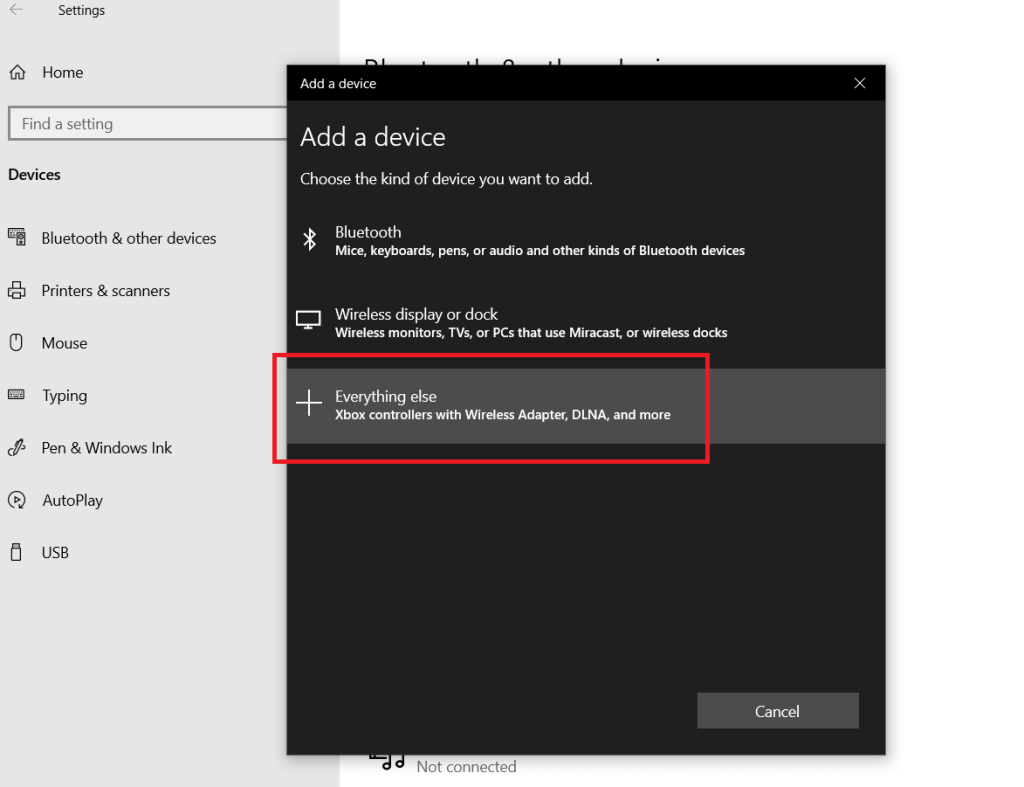
Si tu PC no es compatible con Xbox Wireless, utiliza un adaptador Xbox Wireless para emparejar el mando y el PC con Windows 10 o 11. A continuación te explicamos cómo hacerlo.
- Conecta el adaptador Xbox Wireless a tu PC.
- Enciende el mando Xbox manteniendo pulsado el botón Xbox hasta que se quede encendido.
- Mantén pulsado el botón de emparejamiento del adaptador inalámbrico hasta que empiece a parpadear.
- Mantén pulsado el botón Emparejar (tres paréntesis de apertura) del mando Xbox hasta que empiece a parpadear.
- Cuando el mando Xbox y el adaptador permanezcan encendidos, la conexión se habrá establecido.
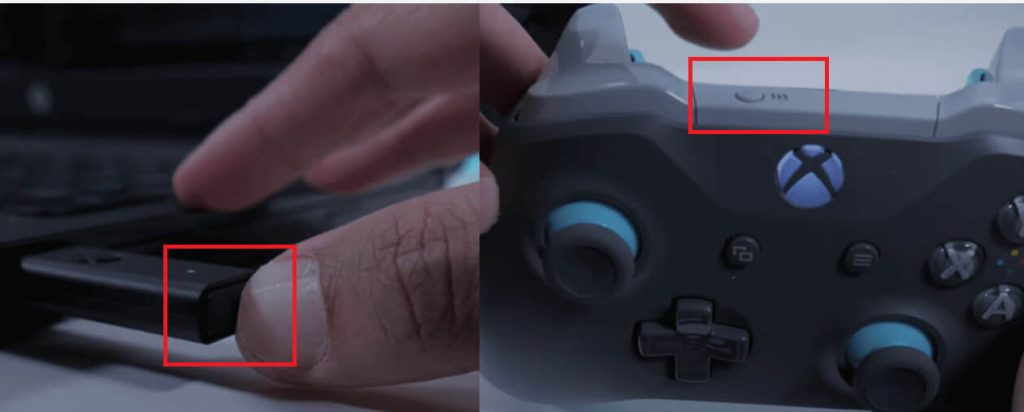
Cómo conectar mando Xbox a PC por Bluetooth
Conectar el mando Xbox al PC mediante Bluetooth es sencillo y similar al primer método, pero utiliza un estándar inalámbrico diferente. Para que funcione, tanto el mando como el PC deben ser compatibles con Bluetooth.
Puedes comprobar tu mando mirando el botón Xbox: si está integrado en la placa frontal, es compatible con Bluetooth; si está en una sección de plástico separada con los botones, no lo es. Por ejemplo, el mando original de Xbox One (lanzado en 2013) no es compatible con Bluetooth, solo con el estándar inalámbrico Xbox.
Si ambos dispositivos son compatibles con Bluetooth, aquí te explicamos cómo conectarlos.
- En tu PC, abre «Configuración» y, a continuación, «Dispositivos» > «Bluetooth y otros dispositivos».
- Activa Bluetooth en el PC y haz clic en «Agregar Bluetooth u otro dispositivo» > «Bluetooth».
- Mantén pulsado el botón de emparejamiento del mando Xbox hasta que empiece a parpadear.
- En tu PC, selecciona el mando Xbox que deseas conectar.
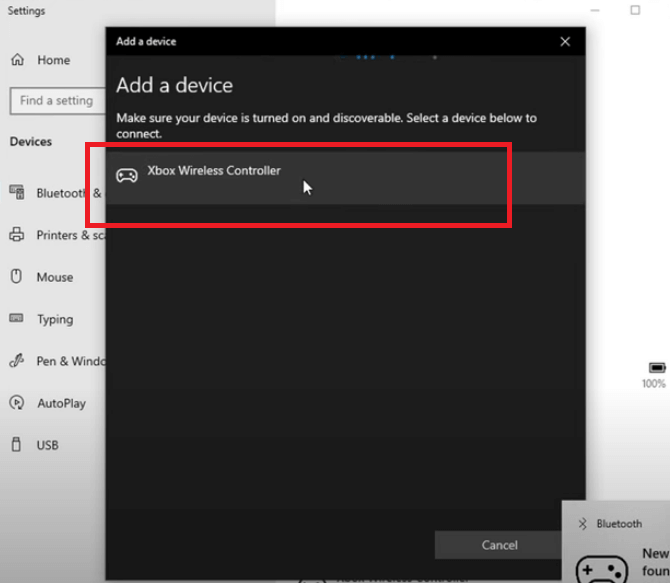
Nota: Una vez que el mando Xbox esté conectado al PC a través de Bluetooth, no podrás utilizar la toma de auriculares del mando para escuchar el audio o el chat de voz. Puedes conectar auriculares inalámbricos o con cable al PC para escuchar el audio.
Cómo conectar mando Xbox a PC por cable
Usar un cable USB es la forma más sencilla y fiable de conectar un mando Xbox a un PC. Es compatible con todos los mandos Xbox modernos y funciona a la perfección con prácticamente cualquier PC. Ten en cuenta que los mandos Xbox One más antiguos usan un cable micro USB en lugar de USB-C.
Antes de conectarlo, asegúrate de que el cable no esté dañado ni desgastado, ya que esto podría causar problemas de conexión.
A continuación, te explicamos cómo configurar la conexión.
- Enchufa un extremo del cable USB al mando Xbox.
- Enchufa el otro extremo al PC. Los PC con Windows 10 y 11 configurarán automáticamente la conexión.
- Si el botón Xbox permanece encendido, el emparejamiento se ha realizado correctamente. Ahora puedes utilizar el mando para jugar en tu PC.
Consejo: Si tu biblioteca de juegos de Xbox y PC está limitada en tu región, prueba a utilizar una VPN para desbloquear más juegos con restricciones geográficas. LightningX VPN es una de las mejores VPN para Xbox y PC. Cuenta con una sólida capacidad de desbloqueo que te ayuda a acceder a contenido ilimitado con restricciones geográficas de más de 70 países. Ofrece una velocidad de descarga ultrarrápida de 800 Mbps y minimiza la latencia en los juegos. La VPN permite 3 conexiones simultáneas en ordenadores, teléfonos, televisores inteligentes, Firefox, Edge y Chrome.
¿No puedes conectar mando Xbox a PC?
Si tu mando de Xbox no se empareja con el PC, puede deberse a una configuración incorrecta, un controlador del PC obsoleto, un problema con la batería del mando u otros pequeños fallos. Aquí tienes las soluciones.
1. Reinicia el mando Xbox: un simple reinicio puede solucionar muchos fallos y errores, incluido el que impide que el mando Xbox se conecte al PC.
2. Asegúrate de que el mando tiene suficiente batería: si el mando Xbox parpadea pero no se conecta, puede deberse a que la batería está baja o completamente agotada. Puedes cargar completamente el mando Xbox antes de emparejarlo con el ordenador.
3. Activa Xbox Wireless en tu PC: Según los usuarios de Reddit, sus mandos Xbox no se pueden emparejar con el adaptador inalámbrico. Esto se debe a que Xbox Wireless está desactivado en el PC. Para activarlo, ve a «Configuración» en tu PC, selecciona «Red e Internet» > «Modo avión». A continuación, busca Xbox Wireless y actívalo.
4. Actualiza el controlador Bluetooth de tu PC: Si tu mando Xbox no se conecta a tu PC a través de Bluetooth, es posible que el controlador Bluetooth de la PC esté desactualizado. Para actualizarlo, ve a «Administrador de dispositivos», busca tu controlador Bluetooth y haz clic con el botón derecho del ratón sobre él. A continuación, selecciona «Actualizar controlador». Por último, sigue las instrucciones que aparecen en pantalla para finalizar la actualización.
5. Utiliza el mando inalámbrico y el adaptador oficiales de Xbox: es posible que el mando y el adaptador Xbox falsos no cumplan con el estándar inalámbrico de Xbox. Por lo tanto, es mejor utilizar el equipo oficial.
6. Actualiza el mando inalámbrico Xbox: un firmware obsoleto puede provocar errores y fallos, incluido el fallo de la conexión. Por lo tanto, asegúrate de que tu mando Xbox está actualizado antes de conectarlo al PC.
Cómo conectar mando Xbox a PC: preguntas frecuentes
P: ¿Cómo conecto mi mando Xbox One al PC de forma inalámbrica?
Puedes conectar tu mando Xbox al PC a través de Bluetooth o del estándar de comunicación inalámbrica. Si tu PC tiene Xbox Wireless integrado, simplemente empareja el mando directamente. De lo contrario, utiliza un adaptador Xbox Wireless para conectarlo. Ten en cuenta también que el mando Xbox One original no es compatible con Bluetooth.
P: ¿Por qué mi PC no encuentra el Bluetooth de mi mando Xbox?
Si tu PC no reconoce tu mando Xbox a través de Bluetooth, puede ser porque el mando no es compatible con Bluetooth, el controlador Bluetooth del PC está desactualizado o la batería del mando está baja.
P: ¿Todos los mandos Xbox se pueden conectar a un PC?
Sí. Todos los mandos Xbox se pueden conectar a un PC, incluidos los de Xbox Series X|S, Xbox One, Xbox 360, etc. Sin embargo, los métodos de conexión varían en función de los modelos del mando y del PC.
P: ¿Cómo puedo saber si mi PC tiene Bluetooth?
En tu PC, pulsa Win + X y selecciona «Administrador de dispositivos». A continuación, comprueba si hay una opción de Bluetooth en la lista de controladores.
P: ¿Puedo usar mi mando Xbox en mi PC sin Bluetooth?
Sí, puedes conectar tu mando Xbox a tu PC mediante un cable USB. También puedes conectarte de forma inalámbrica mediante el protocolo inalámbrico propietario de Xbox, pero tanto tu PC como el mando deben ser compatibles con él. Si tu PC no es compatible con este protocolo, necesitarás un adaptador inalámbrico Xbox.